Wie man einen rückwärts gerichteten Akzent ‘è’ auf einem Chromebook tippt
Einführung
Das Tippen von Sonderzeichen wie dem rückwärts gerichteten Akzent ‘è’ auf einem Chromebook kann eine Herausforderung sein, wenn Sie mit den verfügbaren Tastaturkürzeln nicht vertraut sind. Egal, ob Sie ein Dokument verfassen, eine E-Mail schreiben oder Ihren Blog aktualisieren – es ist wichtig zu wissen, wie man effizient Sonderzeichen einfügt. Dieser Leitfaden hilft Ihnen, verschiedene Methoden zu verstehen, damit Sie problemlos den rückwärts gerichteten Akzent ‘è’ und andere Sonderzeichen auf Ihrem Chromebook eingeben können.
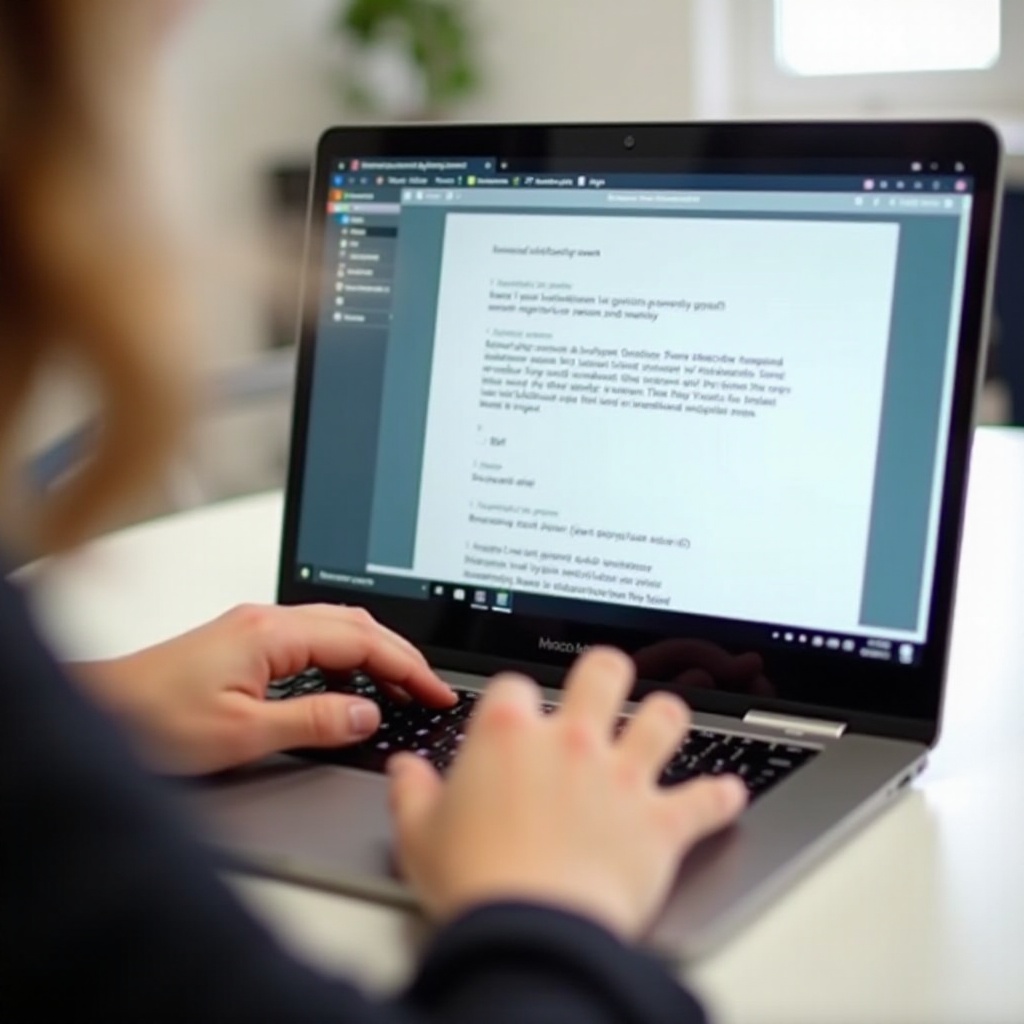
Das Verstehen der Sonderzeichen auf dem Chromebook
Chromebooks sind auf Einfachheit ausgelegt, unterstützen jedoch eine breite Palette an Sonderzeichen. Sonderzeichen sind Symbole oder Buchstaben, die auf einer standardmäßigen QWERTY-Tastatur nicht zu finden sind, wie z.B. Akzentbuchstaben, Währungssymbole oder mathematische Operatoren. Zu wissen, wie man auf diese Zeichen zugreift, ist für alle wichtig, die ihr Chromebook zum Schreiben in verschiedenen Sprachen oder zum Einfügen einzigartiger Symbole verwenden.
Die meisten Sonderzeichen können auf verschiedene Weise eingegeben werden, einschließlich Tastaturkürzeln, Online-Tools oder Sprach-Tastaturen. Das Wissen um diese Methoden stellt sicher, dass Sie die bequemste Option für Ihre Bedürfnisse wählen können. Lassen Sie uns diese Methoden genauer untersuchen.
Verwendung von Tastaturkürzeln auf dem Chromebook
Schritt-für-Schritt Anleitung
Das Tippen von Sonderzeichen wie ‘è’ mithilfe von Tastaturkürzeln ist auf einem Chromebook eine der schnellsten Methoden. Hier ist eine einfache Anleitung:
- Drücken und halten Sie die
Strg + ShiftTasten. - Drücken Sie die
UTaste. - Lassen Sie alle Tasten los, und Sie sehen ein kleines ‘u’ auf dem Bildschirm erscheinen.
- Geben Sie den Unicode für
èein, der00E8ist. - Drücken Sie
Eingabeum das Zeichen einzufügen.
Diese Kombination erstellt das gewünschte ‘è’-Zeichen direkt in Ihrem Text.
Sonderzeichen-Codes
Das Verständnis des Unicode-Systems ist hilfreich beim Verwenden von Tastaturkürzeln:
è: 00E8é: 00E9à: 00E0
Die Unicode-Sequenz muss exakt eingegeben werden, damit das Sonderzeichen erscheint. Das Speichern einer Liste von häufig verwendeten Unicodes kann Zeit sparen, wenn man oft Akzentzeichen verwendet.

Verwendung von Online-Tools zum Einfügen von Sonderzeichen
Wenn Sie Tastaturkürzel umständlich finden, können Online-Tools eine großartige Alternative und eine sehr flexible Möglichkeit sein, Sonderzeichen einzufügen, ohne sich an Codes erinnern zu müssen.
Empfohlene Online-Tools
Empfohlene Online-Tools zum Einfügen von Sonderzeichen sind:
- CopyChar (copychar.cc): Bietet eine einfache Benutzeroberfläche mit einer großen Auswahl an Sonderzeichen.
- FSymbols (fsymbols.com): Stellt Symbole, Codes und verschiedene Zeichen bereit.
- Character Map (charactermap.net): Ermöglicht visuelles Suchen und Kopieren von Zeichen.
Diese Tools sind ohne Installation leicht zugänglich.
Wie man Sonderzeichen kopiert und einfügt
Die Verwendung dieser Tools ist unkompliziert:
- Gehen Sie zum bevorzugten Online-Tool.
- Klicken Sie auf das benötigte Sonderzeichen.
- Kopieren Sie das Zeichen (Ctrl+C).
- Fügen Sie es in Ihr Dokument ein (Ctrl+V).
Diese Methode ist äußerst benutzerfreundlich und erfordert keine Merkhilfen zu Codes oder Kürzeln.
Installieren von Sprach-Tastaturen auf dem Chromebook
Für Personen, die häufig in verschiedenen Sprachen tippen oder mehrere Sonderzeichen benötigen, kann die Installation einer Sprach-Tastatur äußerst effizient sein und sich nahtlos in den Schreibfluss integrieren.
Schritte zum Hinzufügen internationaler Tastaturen
- Öffnen Sie die Einstellungen auf Ihrem Chromebook.
- Klicken Sie unter dem Abschnitt ‘Gerät’ auf
Tastatureinstellungen. - Wählen Sie die Registerkarte ‘Sprachen und Eingabe’.
- Klicken Sie auf ‘Eingabemethode hinzufügen’, um die gewünschte Sprach-Tastatur zu finden und hinzuzufügen.
Verwendung von Sprach-Tastaturen für Sonderzeichen
Sobald Ihre Sprach-Tastatur installiert ist, können Sie:
- Zwischen Tastaturen wechseln mithilfe des Kurzbefehls (Ctrl + Leertaste).
- Das neue Layout verwenden zum organischen Tippen von Sonderzeichen gemäß dem Standard der jeweiligen Sprache.
Verwendung von Eingabemethoden in Google Docs
Google Docs bietet integrierte Werkzeuge zum Einfügen von Sonderzeichen, was besonders nützlich sein kann, wenn Sie häufig in Google Workspace arbeiten.
Wie man das Sonderzeichen-Werkzeug von Google Docs benutzt
- Öffnen Sie Google Docs und starten Sie ein neues Dokument oder wählen Sie ein bestehendes aus.
- Klicken Sie auf ‘Einfügen’ im oberen Menü.
- Wählen Sie ‘Sonderzeichen’ aus dem Dropdown-Menü.
- Verwenden Sie die Suchleiste oder zeichnen Sie das benötigte Zeichen.
Beispiele für das Schreiben in Google Docs mit Sonderzeichen
Mit diesem Werkzeug können Sie Zeichen wie ‘è’ leicht einfügen:
Beispielsweise um ‘Café’ zu schreiben:
- Tippen Sie ‘Caf’.
- Fügen Sie das ‘è’ ein Zeichen aus dem Werkzeug.
- Setzen Sie das Schreiben fort Ihrer Satz.
Das Sonderzeichen-Werkzeug von Google Docs ist intuitiv und umfassend.
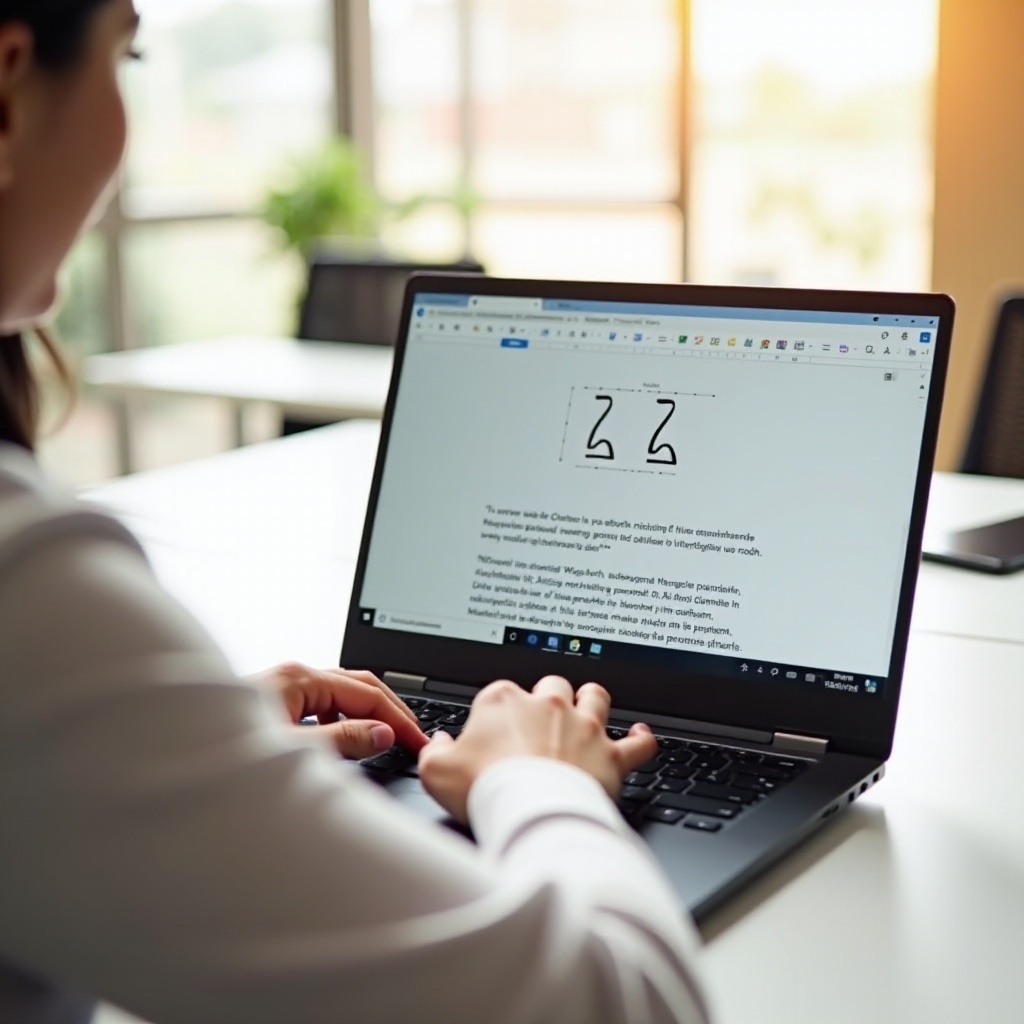
Behebung häufiger Probleme
Manchmal können Sie beim Tippen von Sonderzeichen auf Ihrem Chromebook auf Probleme stoßen. Häufige Probleme umfassen:
- Tastaturkürzel funktionieren nicht: Stellen Sie sicher, dass Sie die richtige Reihenfolge verwenden und dass das Layout Ihrer Chromebook-Tastatur korrekt eingestellt ist.
- Verzögerung oder Latenz bei der Eingabe von Sonderzeichen: Starten Sie Ihr Chromebook neu, um vorübergehende Systemfehler zu beheben.
- Nicht erkannter Unicode: Überprüfen Sie, ob Sie den genauen Unicode richtig eingegeben haben.
Mit Geduld und Übung werden Sie diese Methoden mit der Zeit meistern.
Fazit
Das Tippen des rückwärts gerichteten Akzents ‘è’ auf einem Chromebook wird einfach, sobald Sie mit den verschiedenen verfügbaren Methoden vertraut sind. Ob Sie Tastaturkürzel, Online-Tools, Sprach-Tastaturen oder Google Docs bevorzugen – jede Methode dient unterschiedlichen Bedürfnissen. Das Wissen um diese Techniken stellt sicher, dass Sie verschiedene Schreibaufgaben effizient erledigen können, was Ihre Chromebook-Erfahrung reibungsloser und produktiver macht.
Häufig gestellte Fragen
Was soll ich tun, wenn Tastenkombinationen nicht funktionieren?
Stellen Sie sicher, dass das Tastaturlayout Ihres Chromebooks den Tastenkombinationen entspricht. Versuchen Sie, Ihr Chromebook neu zu starten, da es möglicherweise einen vorübergehenden Fehler gibt.
Wie kann ich andere akzentuierte Buchstaben auf einem Chromebook eingeben?
Sie können die Unicode-Methode verwenden, Ihre Tastatureingabeeinstellungen ändern oder Online-Tools nutzen. Befolgen Sie ähnliche Schritte wie für den umgekehrten Akzent ‘è’.
Gibt es Apps, die bei Sonderzeichen helfen können?
Ja, mehrere Apps im Chrome Web Store, wie beispielsweise ‘Google Input Tools’, können das Eingeben von Sonderzeichen und anderen Sprachen erleichtern.
